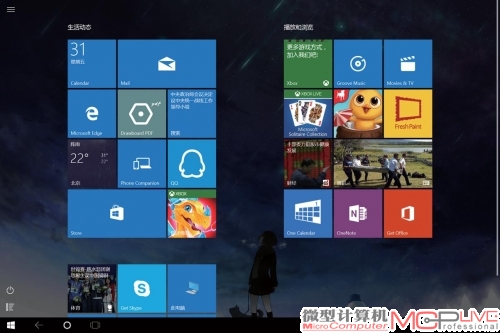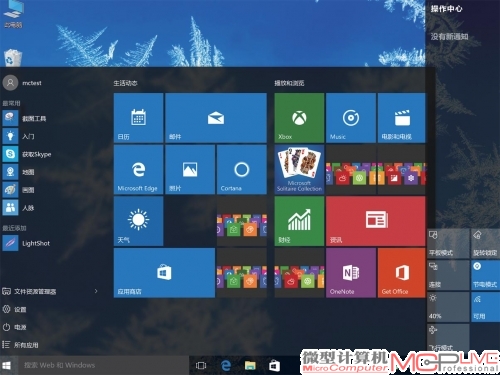触控体验 Windows 10平板使用经验谈
Windows 10在PC上表现非常出色,得到了绝大多数玩家的喜爱。事实上,平板是微软非常重视、也是发展速度很快的市场之一。之前的Windows 8对平板市场带来了不小的冲击,Metro应用和全屏幕的开始菜单,触控式的操作方式,都给用户带来了方便。现在,Windows 10来了,它在平板上的更新、升级和使用又有哪些新的体验呢?
平板升级Windows 10
Windows平板目前除了极少量的Windows RT和ARM架构处理器的产品外,绝大部分都使用的是x86架构处理器,并使用了Windows 8.1操作系统。有关平板的Windows 10系统升级,实际上和普通PC的并没有什么差别。除了可以使用光驱、闪存盘全新安装操作系统外,还可以等待微软官方推送升级。有关平板升级Windows 10详细操作步骤,大家可以参考我们后文中的Windows 10升级经验谈,在这里我们就不再赘述了。
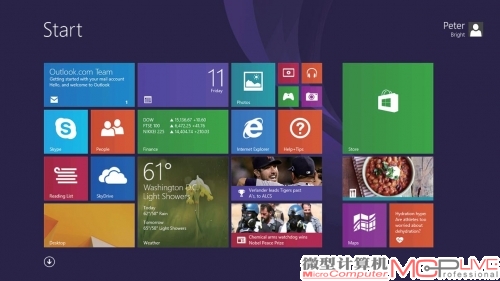
Windows 10的Metro界面是通过在操作中心打开“平板模式”切换的,而且其磁贴仅限于用户选中放置在开始菜单中的部分,相比Windows 8.1(下图)开机就显示了一堆混乱磁贴的Metro界面更合理。
Windows 10为平板优化什么?
为了让Windows 10能在平板上带来更优秀的体验,微软在Windows 10上专门添加了特殊的平板模式。打开这个模式后,很多专门为平板设计的方案会接替目前PC桌面的操作模式。值得一提的是,平板模式不但在平板上可以使用,也可以在PC下开启,如果你使用的是触摸屏的笔记本电脑,也能一定程度地起到优化作用。如果要开启Windows 10的平板模式,需要在桌面右下角的工具栏中点击“通知”图标,然后在弹出的页面中开启“平板模式”即可。下面,我们一起来看看平板模式下的Windows 10有什么不同。
首先,平板模式下,开始菜单会重新变成熟悉的全屏模式。不过和之前Windows 8的全屏幕模式不同的是,Windows 10的全屏模式菜单的磁贴,仅限于用户选中放置在开始菜单中的部分,而不是像之前那样很混乱,很多程序都自动显示在上面。“所有程序”则通过点击“开始”按键后再点击“所有程序”按键弹出,弹出后也并不是在第二页面罗列,而是根据名称以长条展示的方式放置在桌面右侧,更方便用户使用并且更为直观。另外,之前广为诟病的“关机”等功能,点击“开始”后,都可以直接在首页操作,不用再到处找来找去了。